Fix: Assassin's Creed Valhalla Emp.dll-fel
"emp.dll"-felet som Assassin's Creed Valhalla-spelare stöter på när de öppnar spelet begränsar åtkomsten till spelet.

"emp.dll"-felet som Assassin's Creed Valhalla-spelare stöter på när de öppnar spelet förhindrar åtkomst till spelet, vilket avbryter njutningen av spelet. Om du står inför ett sådant problem kan vi lösa problemet genom att utföra följande åtgärder.
Vad är Assassin's Creed Valhalla Emp.dll-fel?
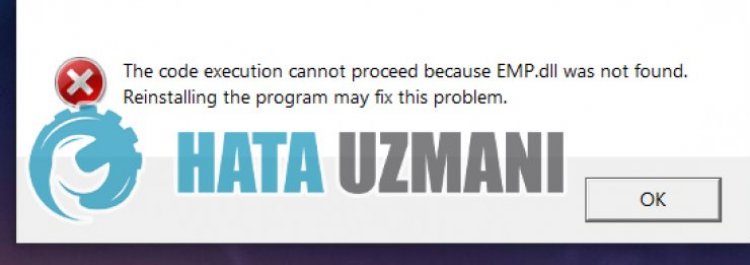
Det här felet stöter ofta på personer som spelar piratkopierade spel. Detta beror på att förbikopplingen som tillämpas på spelfilerna upptäcks och blockeras av antiviruset och din åtkomst till spelet är begränsad. Därför kommer vi sannolikt att bli av med det här problemet genom att kontrollera antivirusprogrammet.
Hur man åtgärdar Assassin's Creed Valhalla Emp.dll-fel
För att åtgärda det här felet som vi stötte på kan vi hitta lösningen på problemet genom att följa förslaget nedan.
1-) Avblockera fil
Vi måste ta bort blockeringen genom att hitta den blockerade filen i Assassin's Creed Valhalla-spelfilen från alla antivirusprogram du använder.
- Öppna startskärmen genom att skriva "Virus- och hotskydd".
- Det kommer att finnas filer i karantän på skärmen som öppnas. Återställ den blockerade filen genom att kontrollera filerna.
Utför nästa åtgärd efter denna åtgärd.
2-) Stäng av antivirusprogrammet
Inaktivera alla antivirusprogram du använder eller ta bort dem helt från din dator. Om du använder Windows Defender, inaktivera det. För detta;
- Skriv "virus- och hotskydd" i startskärmen för sökning och öppna den.
- Klicka sedan på "Hantera inställningar".
- Stäng av realtidsskyddet till "Av".
Efter detta stänger vi av annat skydd mot ransomware.
- Öppna skärmen för startsökning.
- Öppna sökskärmen genom att skriva Windows säkerhetsinställningar.
- Klicka på alternativet Virus- och hotskydd på skärmen som öppnas.
- Klicka på alternativet Ransomware Protection i menyn.
- Stäng av Kontrollerad mappåtkomst på skärmen som öppnas.
När vi har utfört den här operationen måste vi lägga till Assassin's Creed Valhalla-spelfiler som ett undantag.
- Skriv "virus- och hotskydd" i startskärmen för sökning och öppna den.
- Inställningar för virus och hotskydd väljer du Hantera inställningar och sedan under Uteslutningar Uteslut välj lägg till eller ta bort.
- Välj Lägg till en uteslutning och välj sedan spelmappen Assassin's Creed Valhalla som sparats på din disk.
Efter denna process, stäng Steam-programmet helt med hjälp av en uppgiftshanterare och försök köra Assassin's Creed Valhalla-spelet igen. Om problemet kvarstår, låt oss gå vidare till vårt nästa förslag.
Om ditt spel är original kan du enkelt hitta lösningen på problemet genom att utföra följande procedur.
3-) Verifiera spelfilens integritet
Vi kommer att verifiera spelfilens integritet och skanna och ladda ner eventuella saknade eller felaktiga filer. För detta;
- Öppna Steam-programmet.
- Öppna biblioteksmenyn.
- Högerklicka på spelet Assassin's Creed Valhalla till vänster och öppna fliken Egenskaper.
- Öppna menyn Lokala filer till vänster på skärmen som öppnas.
- Klicka på knappen Verifiera spelfilers integritet i menyn Lokala filer som vi stötte på.
Efter denna process kommer nedladdningen att utföras genom att skanna de skadade spelfilerna. När processen är klar, försök att öppna spelet igen.








![Hur åtgärdar jag YouTube-serverfelet [400]?](https://www.hatauzmani.com/uploads/images/202403/image_380x226_65f1745c66570.jpg)










